Reklāma
Xposed Framework ir vissvarīgākais Android modifikācijas un pielāgošanas rīks.
Xposed izmanto moduļus, mazas lietotnes, kas tiek pievienotas tieši operētājsistēmai un sniedz jums pilnīgu kontroli pār tālruņa izskatu. Tas ir tik jaudīgs, taču visas izmaiņas var atsaukt, vienkārši deaktivizējot vai atinstalējot moduļus.
Sistēma darbojas lielākajā daļā iesakņojušos tālruņu, un jūs to varat lejupielādējiet Xposed Installer no XDA izstrādātājiem.
Šajā rokasgrāmatā mēs apskatīsim labākos Xposed moduļus, koncentrējoties uz tiem, kuriem ir gandrīz universāla saderība.
Kā uzstādīt Xposed moduļus
Lielākā daļa Xposed moduļu jāuzstāda tieši no lietotnes Xposed Framework.
- Iet uz Lejupielādes.
- Atlasiet vajadzīgo moduli.
- Pārvelciet pāri uz Versijas cilni un hit Lejupielādēt.
- Klikšķis Uzstādīt kad tas tiek prasīts.
- Iet uz Moduļi un atzīmējiet rūtiņu blakus lodziņam, lai to aktivizētu.
- Atsāknējiet tālruni.
Dažos gadījumos ieteicams lejupielādēt versiju no Play veikala. Mēs esam saistīti ar tiem, kur tas ir piemērojams. Atcerieties to aktivizēt, pēc tam atsāknējiet tālruni, lai pabeigtu instalēšanu.
1. Pastipriniet akumulatora pagarinātāju



Ja vēlaties izstiept akumulatoru tik tālu, cik tas ir iespējams, nemeklējiet vairāk kā Amplify. Iespējams, ka to vislabāk var uzskatīt par līdzās otrajai augstākās veiktspējas uzlabošanas lietotnei Greenify (kurai ir arī kāda Xposed funkcionalitāte).
Kamēr Greenify koncentrējas uz lietotnēm, kas darbojas fonā, Amplify rūpējas par modriem. Tās rodas, ja lietotne neļauj tālrunim ienākt dziļā miega režīmā, dažreiz likumīgu iemeslu dēļ un dažreiz tāpēc, ka tā darbojas amok.
Ja jūs kādreiz esat devies gulēt ar pilnībā uzlādētu tālruni un pamodies, lai atrastu akumulatoru, ir pazaudējis 40 procentus vienas nakts laikā, ļoti iespējams, ka vainīgais bija pamodinājumi. Pastiprināt palīdz novērst to.
Lejupielādēt: Amplify Battery Extender (Bezmaksas) [vairs nav pieejams]
2. GravityBox
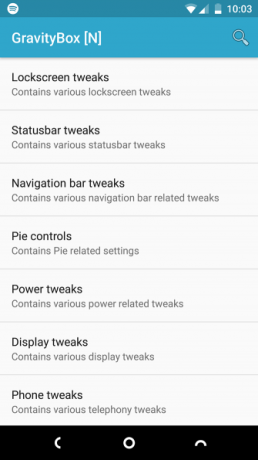


GravityBox vienmēr ir bijis viens no lielākajiem Xposed lietošanas iemesliem. Tas ir neticami visaptverošs rīks Android lietotāja saskarnes modificēšanai un uzlabošanai. Šī lietderība ļauj pielāgot un uzlabot gandrīz visas Android lietošanas iespējas.
Sākot ar lietotņu palaišanas ierīces pievienošanu navigācijas joslai, LED paziņojumu pielāgošanu, pārejot uz eksperimentālo kreiso roku režīmu, daži no uzlabojumiem ir milzīgi.
Bieži vien vislielāko gandarījumu sagādā mazāki pielāgojumi, piemēram, spiežot skaļuma regulēšanas pogas, lai izlaistu mūzikas atskaņotāja ierakstus, vai mainot jebkura krājuma palaidēja logrīka izmērus.
3. XPrivacyLua


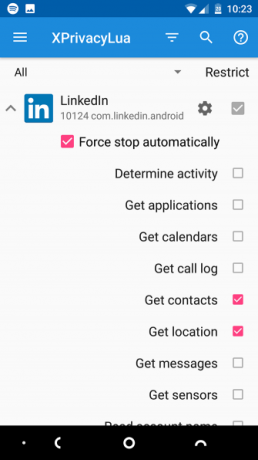
XPrivacyLua ir atļauju pārvaldnieks, kas ļauj jums kontrolēt, kurām funkcijām un datu lietotnēm faktiski var piekļūt jūsu ierīcē. Tā ir viena no populārākajiem Xposed moduļiem - XPrivacy - jauna un atjaunināta versija.
Ieviešot detalizētas atļauju vadības ierīces jaunākajās Android versijās, XPrivacyLua var šķist mazāk noderīga, nekā tas bija savulaik. Tomēr katra lietotne automātiski saņem atļauju piekļūt internetam neatkarīgi no tā, vai viņiem tā ir vajadzīga. Parasti tas ir paredzēts labdabīgiem mērķiem, piemēram, analītisko datu apkopošanai vai reklāmu rādīšanai, taču tā varētu būt arī potenciāla drošības problēma.
Izmantojot XPrivacyLua, varat nodrošināt, ka to atļauj tikai tās lietotnes, kuras vēlaties izmantot tiešsaistē.
4. Satriecošs uznirstošais video

Satriecošais uznirstošais video turpina savu vārdu. Tā ir fantastiska lietotne gan daudzuzdevumu veicējiem, gan prokrastinatoriem, jo tā ļauj skatīties videoklipu nelielā uznirstošajā logā, kamēr strādājat citā lietotnē.
Lietotnei ir sava ieteikto videoklipu galerija, taču tā darbojas arī citos spēlētājos, ieskaitot oficiālo YouTube lietotni. Vienkārši atveriet savu videoklipu un nospiediet Dalies pogu, izvēlieties Satriecošs uznirstošais video no saraksta, un jūs esat gatavs.
Lejupielādēt:Satriecošs uznirstošais video (Bezmaksas)
5. Nav slēdzenes mājās


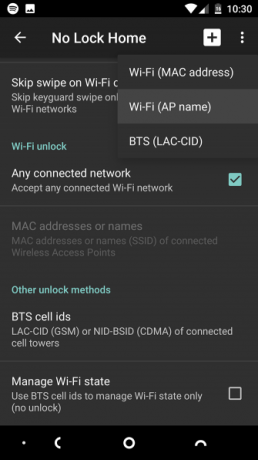
Android ir dažas Smart Lock funkcijas Smart Lock operētājsistēmā Android padara tālruņa bloķēšanu vieglākuIr kaitinoši vienmēr atbloķēt tālruni, taču nedrošs to nekad nefiksēt. Par laimi, ir jauks vidusceļš: Smart Lock. Lasīt vairāk kas neļauj jūsu tālrunim būt atslēgtam noteiktos apstākļos, piemēram, jūsu atrašanās vietā vai pārī savienotās Bluetooth ierīces tuvumā.
Tādas neesamības ir spēja noturēt tālruni atbloķētu, kad tas ir savienots ar noteiktu Wi-Fi tīklu. No Lock Home pievieno šo funkciju, tāpēc jūs varat iestatīt daudz lielāku skaitu drošu vietu, kur tālrunim nav jāpaliek bloķētam.
6. ChromePie



ChromePie padara Chrome pārlūku izmantojamu ar vienu roku liela tālruņa ekrānos. Tas aizņemas “pīrāga kontroles” jēdzienu, kas redzams daudzos pielāgotos ROM.
Turiet īkšķi noteiktā ekrāna apgabalā, piemēram, stūrī vai vienā no malām, un pīrāga vadīklas parādās kā pusloku ikonu panelis. Šis modulis ir integrēts ar pārlūku Chrome un ļauj īkšķim viegli sasniegt cilņu pārslēgšanu, grāmatzīmes un citu.
7. BootManager



Daudzas lietotnes brīvībā izmanto jūsu sistēmas resursus, iestatot, ka tās tiek ielādētas ikreiz, kad sāknējat ierīci. Tas var paildzināt startēšanas laiku un tērēt enerģiju, līdz Android nolemj pats tos aizvērt.
Jūs to varat niķēt ar BootManager. Vienkārši izvēlieties lietotnes, kuras nevēlaties automātiski palaist, un pēc tam atsāknējiet tālruni. Tas ir kā inteliģentāka uzdevumu slepkavas versija (kuru nekad nevajadzētu lietot Kā padarīt Android ātrāku: kas darbojas un kas nedarbojasJa jūsu Android ierīce nejūtas tik ātri kā kādreiz, izmēģiniet šos pielāgojumus, lai tā darbotos ātrāk (kā arī kopīgus “padomus”, lai izvairītos). Lasīt vairāk ), un tas var klusēt jūsu mazāk izmantotās lietotnes, līdz jums tās faktiski ir vajadzīgas.
8. Nekad negulēt

Lielāko daļu laika vēlaties, lai tālrunis gulētu, lai taupītu enerģiju. Bet dažreiz tas var sagādāt patiesas sāpes. Varbūt jūs sekojat receptei vai vienkārši gaidāt ilgu GIF ielādi jūsu iecienītajā lietotnē Reddit. Šajos gadījumos nevēlaties, lai ekrāns izslēdzas.
Vienkāršs risinājums ir NeverSleep mod. Ar to jūs varat iepazīties ar visu tālruņa lietotņu sarakstu. Izvēlieties tos, kurus vēlaties, un tālrunis paliks nomodā, kad vien tie darbosies priekšplānā.
9. XInsta



Ja esat Instagram lietotājs, nav šaubu, ka esat saskāries ar saturu, kuru vēlaties saglabāt lokāli. Tas varētu būt skaists attēls, ko iestatīt kā tālruņa fonu, vai GIF vērts video.
Lai gan ir daži rīki, kas jums palīdzēs lejupielādējiet Instagram videoklipus un fotogrāfijas, neviena no tām nav tik vienkārša kā XInsta. Vienkārši instalējiet un aktivizējiet moduli, un nākamreiz, atverot Instagram, zem trīs punktu redzēsit lejupielādes iespēju izvēlne poga katram attēlam.
Ir arī dažas citas iespējas, ieskaitot stāstu lejupielādi un ātru redzēšanu, ja kāds lietotājs seko jums.
10. Iestatījumu redaktors
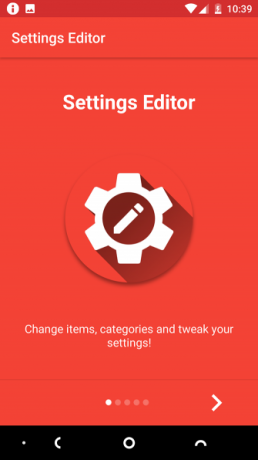
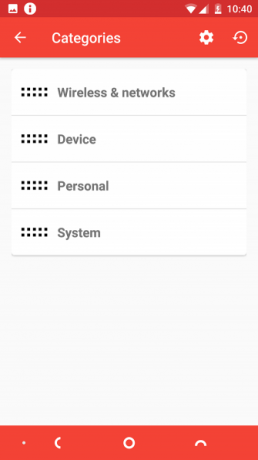

Spēja iekniebt un konfigurēt Android ir viena no tās lielākajām priekšrocībām. Bet ir tik daudz iespēju, ka daudz Android visnoderīgākie iestatījumi ir paslēpti.
Ātrs šīs problēmas novēršanas veids ir iestatījumu redaktora moduļa izmantošana, lai sakoptu tālruņa iestatījumu ekrānus. Jūs varat mainīt to izskatu, padarot tos lielākus vai mazākus vai mainot krāsas, lai tās būtu labāk salasāmas.
Vēl labāk, ja no ekrāna Iestatījumi varat noņemt visas kategorijas, kā arī atsevišķas opcijas no jebkuras kategorijas. Racionalizējot iestatījumus, jūs varēsit vieglāk atrast vajadzīgos.
11. XposedNavigationBar



XposedNavigationBar moduļi piedāvā vairākus veidus, kā pielāgot Android navigācijas joslu. Šis ir apgabals ekrāna apakšā, kurā ir Atpakaļ, Mājas, un Nesenie pogas.
Tā labākā īpašība ir ļaut pievienot joslai papildu saīsni. Šis ir mazs punkts, kuru var pieskarties, lai piekļūtu funkcijai, kuru bieži izmantojat. Jūs to varat iestatīt, lai palaistu noteiktu lietotni, atvērtu paziņojumu rūti, parādītu mūzikas vadīklas un daudz ko citu.
12. Exi par SwiftKey
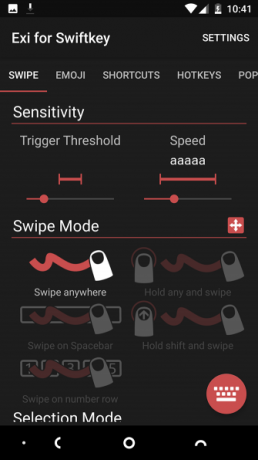


SwiftKey ir viena no populārākajām trešo personu tastatūrām, padarot to par vienu no labākajiem veidiem ierakstiet ātrāk savā Android tālrunī.
Exi for SwiftKey padara to vēl labāku. Šis modulis piedāvā vairākas funkcijas, kuras jūs varētu zināt no citām tastatūrām, piemēram, velkot pa kreisi un pa labi, lai pārvietotu kursoru tāpat kā Gboard.
Tas arī papildina fizisko tastatūru iezīmes, piemēram, izmantojot Ctrl + C un Ctrl + V kopēt un ielīmēt. Un tas ievieš saīsnes, kurās jūs varat ievadīt garākus vārdus vai frāzes, vienkārši ierakstot dažas rakstzīmes.
13. Xposed Edge



Android P ievieš pamata žestu vadīklas. Bet viņiem nav nekā Xposed Edge.
Xposed Edge ir paredzēts izgatavošanai navigācija ar lielu ekrānu ar vienu roku daudz vieglāk. Visā saskarnē varat izmantot pīrāga kontrolieri - līdzīgu tam, ko mēs redzējām pārlūkā ChromePie. Lietotne var arī piešķirt jaunas funkcijas jūsu tālruņa fiziskajām pogām.
Un jūs varat izveidot žestus, lai veiktu kopīgus uzdevumus. Tie ir piesaistīti noteiktiem reģioniem ap jūsu ekrāna malu. Piemēram, apakšējā labajā stūrī ir ideāla vieta muguras žestam - vienkārši velciet īkšķi pa labi uz kreiso, lai atgrieztos iepriekšējā ekrānā.
Lejupielādēt:Xposed Edge (Bezmaksas)
Vēl vairāk moduļu jūsu Android tālrunim
Xposed ir hakeru un modiešu zelta raktuve, un tas ir viens no labākajiem iemesliem kāpēc joprojām ir vērts sakņot tālruni. Tā kā modifikācijas ir tik vienkārši uzstādītas un izmantotas, tās ir lieliska iespēja pat tiem, kuri ir mazāk pārliecināti par savu ierīču pielāgošanu. Un arī moduļi nav tikai Xposed.
Mūsdienās mēs iesakām Magisk kā labākais veids, kā sakņot Android ierīci. Tā ir bezsistēmas metode, kas neveic ilgstošas izmaiņas jūsu ierīcē, tāpēc to var uzreiz paslēpt vai atsaukt. Magisk atbalsta arī virkni pašu moduļu, ieskaitot Xposed bezsistēmas versiju.
Ja jūs nevarat iegūt pietiekami daudz no šiem satriecošajiem mazajiem hackiem, skatiet mūsu ceļvedi labākie Magisk moduļi 10 obligāti nepieciešami Magisk moduļi jūsu Android ierīceiŠie ir ne tikai labākie Magisk moduļi, bet arī šeit aprakstīts, kā sākt lietot Magisk tweaks, lai padarītu jūsu Android tālruni vēl labāku. Lasīt vairāk lai iegūtu vairāk iespēju uzlabot savu Android ierīci.
Endijs ir bijušais drukas žurnālists un žurnālu redaktors, kurš 15 gadus raksta par tehnoloģijām. Šajā laikā viņš ir veicinājis neskaitāmas publikācijas un veidojis tekstu rakstīšanas darbus lieliem tehnoloģiju uzņēmumiem. Viņš sniedza arī ekspertu komentārus plašsaziņas līdzekļiem un mitināja paneļus nozares pasākumos.


